Home > iPhone/iPad
iPhone/iPad Archive
iPadを持ち歩くのにオススメなユニクロバッグ
- 2010-06-02 (水)
- iPhone/iPad
iPadを持ち歩くバッグをユニクロで買いました。

これまでトートバッグにMacBookPro(+電源アダプタ、ケーブル、マウス等々)を入れて通勤していました。慣れたとはいえ、それなりに重量があるのでやはり疲れます。肩もこります。
なんとかならないものか思い、MacBookPro一式は事務所に置いたままiPadのみで通勤できるようにと考えてみました。
せっかくコンパクトなiPadを持ち歩くのだからバッグも小さめもやつが欲しいね、ということで見つけたのがこのバッグです。
ユニクロ スティーロンフラップミニショルダーバッグ
ユニクロ スティーロンフラップミニショルダーバッグ – ユニクロオンラインストア

ユニクロオンラインの商品とは柄が異なるので、もしかしたら若干違うものかもしれません。価格も仕様も一緒なのでおそらく同じだとは思うのですが、もし購入する方は店舗で確かめると確実ですね。
気に入っているところ
1. コンパクト
やっぱりiPadがコンパクトなのだからバッグもコンパクトが良いです。
大きさとしてはiPadとApple Wireless Keyboardがちょうど入るくらいの大きさです。

Wireless Keyboardが若干飛び出しているようですが、ファスナーを閉めるとピッタリ収まります。

まさにiPadを収納するのにピッタリのサイズです。
2. ポケット
前にポケットがあるので、電源アダプタやPoket Wifi(とその電源)、液晶クリナーなど雑多なものを入れることができます。
普段iPadを取り出すときに邪魔にならないので良いです。

3. 安い
元来飽き性なので、あまり高価なバッグを買ってもiPad自体に飽きてしまうとバッグもろとも眠ってしまうことになりかねません。
その点、このバッグは「1,990円」と、とってもリーズナブル。嬉しいですね。
ユニクロ iPadバッグ
ここ数日、このバッグにiPadを入れて通勤しているのですが、ほんと軽快ですね。もう何年もノートPCを持ち歩く生活をしてきたのでかなり楽です。ふらっとどこかに立ち寄りたくなります:D
iPadにジャストフィットでお買い得なバッグなので、ユニクロ+Appleのコラボ企画で「iPadバッグ」として売り出すと面白そうだなーとか思うのですが、どうでしょ。
- コメント (Close): 0
- Trackbacks: 0
iPad Safariのブックマークバーからはてブを付ける
- 2010-06-01 (火)
- iPhone/iPad
iPad Safariのブックマークバーからはてブを付ける方法です。

iPad Safariにはてブを付けるブックマークレットを入れるという話なのですが、iPhone同様、PCのようにブックマークレットをドラッグしてインストールするということができません。
少し手順が面倒なのですが、方法をまとめてみました。
1. Safari のブックマークバーを常に表示する
iPadのSafariではブックマークバーを常に表示することができるようになりました。
これのおかげでブックマークに飛ぶのがかなり楽です。もちろんブックマークレットの操作性も生きてきます。
デフォルトではこの機能はオフになっているので、オンにしておきます。
「設定」「Safari」で「ブックマークバーを常に表示」をオンにします。
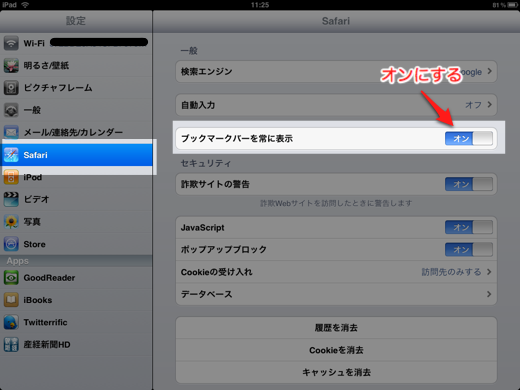
Safariでブックマークバーが表示されます。
2. ブックマークレットをブックマークに追加する
まず、はてブを付けるブックマークレットをブックマークに追加します。
↓のリンクをiPad Safariで開いて、ブックマークを付けます。
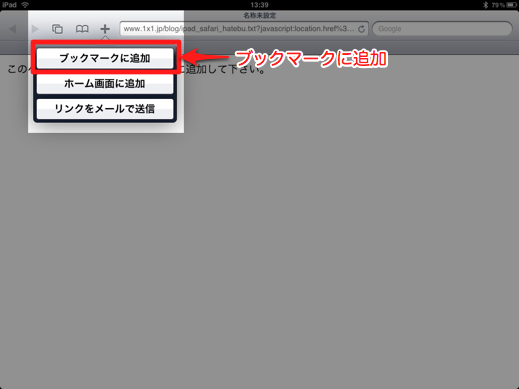
ブックマークバーにブックマークが追加されます。
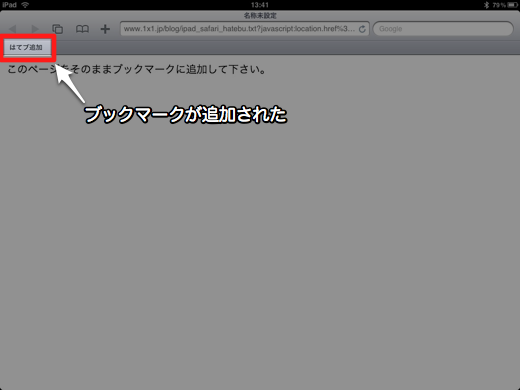
3. ブックマークを編集する
追加したブックマークのURLを編集します。
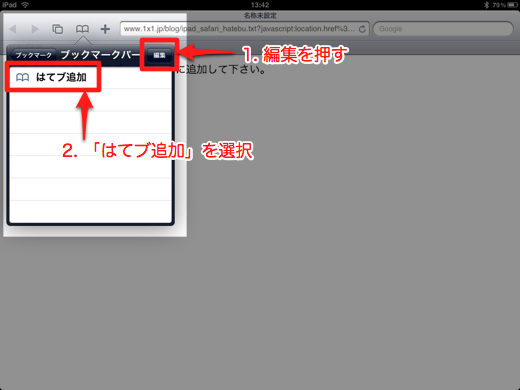
URLを編集して「javascript:」の前までを削除します。
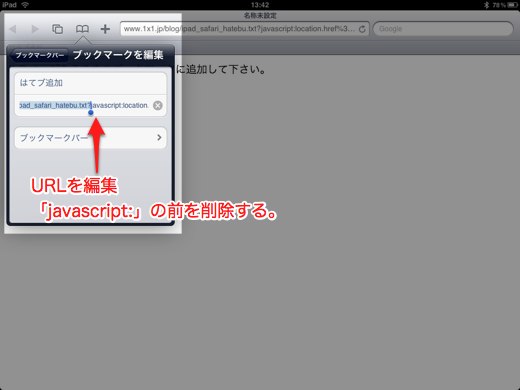
URLが「javascript:」からはじまっていればokです。これで登録完了です。
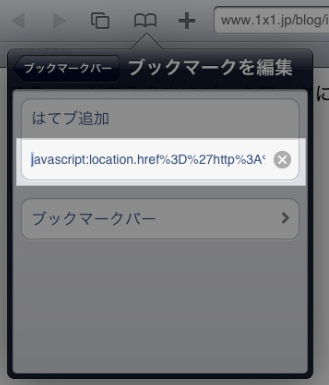
はてブを付ける
あとは好きなページを開いて、ブックマークバーの「はてブ追加」をタップすると、はてブを付けるおなじみの画面が表示されます。
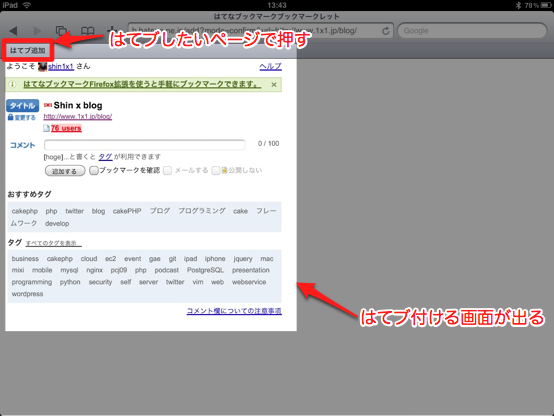
ブックマークバーが便利!
iPad Safariではブックマークバーが常時表示できるので、操作性が向上しています。広い画面サイズを生かしてWebを快適に見ることができるので、これは嬉しい改良です。
このエントリでははてブ追加ブックマークレットを追加していますが、応用すれば色々なブックマークレットが追加できます。
あとはExtentionが追加できたりするとさらに嬉しいですね。今後に期待です。
- コメント (Close): 0
- Trackbacks: 4
iPadでPHP開発ができるか試してみた
- 2010-05-30 (日)
- iPhone/iPad | PHP
ついにiPadが日本でも発売になりました。早速入手できたので色々と触ってみました。

使ってみた印象としては「大きくなったiPhone」ですね。操作はiPhoneまんまなのですが、A4プロセッサのおかげか軽快に動作します。またソフトキーボードがかなり改良されていて特に日本語についてはPCのキーボードっぽく入力できます。
とはいえ、やはりMacBookほど多機能ではないので、立ち位置としては見た目どおりiPhone以上MacBook未満という印象です。
そんなiPadで購入前に気になっていたのが、「iPadで開発ができるか?」という点です。もしこれができるなら MacBookは事務所に置いてまま外出先や家ではiPadでこなせるのではと企んでいました。
そこでiPadでPHPが書けるか試してみました。
キーボード
ソフトウェアキーボード
冒頭でも触れたとおり、iPad搭載のソフトウェアキーボードはiPhoneのものと比べると格段に良くなっています。画面拡大によりキーピッチがひろがったおかげで英字だけならPCのキーボード感覚で入力できます。
ただ数字や記号を入力しようとするとキーボード画面の切り替えが必要となります。この切り替えが結構手間でした。
さらに物理的にキーに触れるわけではないのでミスタイプが多くなりがちです。(これは慣れもありますが)
外付けキーボード(App Wireless Keyboard)
ソフトウェアキーボードの欠点を解消すべくBluethoothで接続できるApple Wireless Keyboard (US) MC184LL/Aを購入しました。
さすがにPC用のキーボードだけあって、入力の不満は一切なくなりました。
欠点を一点挙げるなら外付けキーボードだと画面から手が離れるので、画面をタップしたい時やアプリを切り替えたい時に、手を画面まで持っていかないといけないことですね。PCでもマウスを触るのでキーボードから手が離れるのですが、マウスと画面では手を動かす距離が異なるのと、command+tab のようにキーボードだけで画面を切り替えることができないので、そこは慣れが必要です。
あと細かいことですが、キーバインドの変更ができないので、「A」の左のcaps lockをctrlに変更できないのも気になりますね。おかげでCTRLのつもりでcaps lockを押してしまいイラっとなることがしばしばあります><
とはいえ、やはり外付けキーボードの入力のしやすさは格段に良く、ソースコードを書く事自体は何とかなりそうです。
開発環境
ソースコードを書く事ができても実行する環境が無いと開発できません。
iPad自体にPHPの実行環境をインストールできれば一番良いのですが、残念ながらそれはできません。そこでSSHでサーバにログインして開発する方法を試してみました。
iSSH for iPad
SSHクライアントアプリです。
パスワード認証だけでなく公開鍵認証も可能な優れものものです。
ssh-keygenによりキーペアを生成することができ、生成した公開鍵をメールで送信する機能もあります(サーバ側で公開鍵を設定する必要があるので、これは地味に便利)。もちろん既にある秘密鍵をインポートする機能もあります。
そんなiSSHのiPad版ということで期待が膨らみます。早速iPadからサーバにログインしてみました。
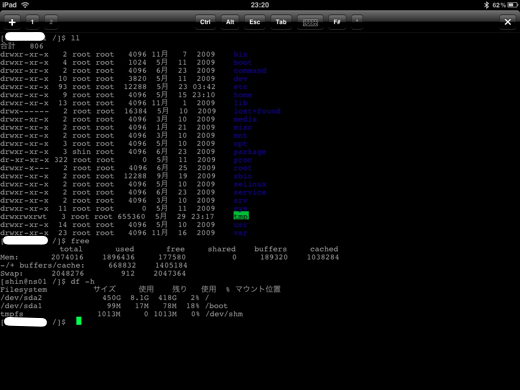
バッチリログインできています。もちろんlsやfreeなどコマンドも動作しています。
ログインしてしまえばこっちのものです。次にvimでCakePHPのソースを開いてみました。
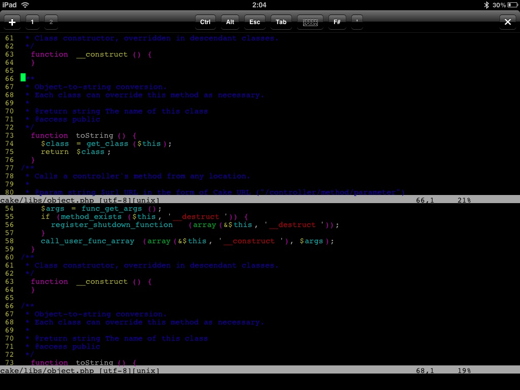
おおーいけますね。もちろんカーソル操作も編集もできます。
ただ少しばかり編集しだすと壁にぶちあたりました。
なんとiSSHでは外付けキーボードから、ESC、CTRL、TAB、といった特殊キーが入力できないのです。
画面上部には特殊キーが入力できるようにボタンが用意されているのですが、画面をタップする必要があり、毎回それをやるのはかなり面倒です。うーん、これはツライ。。。
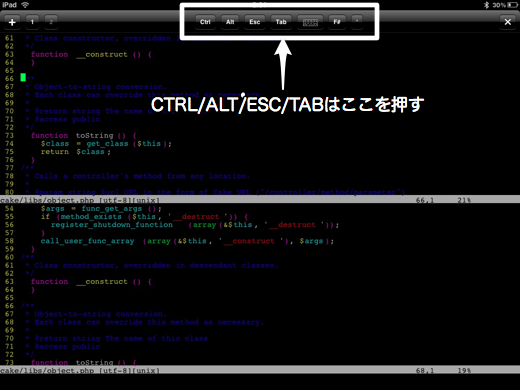
CTRLやTABがキーボードから入力できないのはシェル上でも同じで、CTRLを使った操作や TABによる補完なども毎度画面をタップする必要があります。
ちなみに他のアプリではTABやCTRLが効くので、これはiSSHの問題ですね。
他にも日本語表示が若干おかしい、パフォーマンスが遅いなどの問題点があります。このあたりも実際に開発するなら厳しいところですね。
[「iSSH for iPad」をiTunes Storeで開く ]
現状では厳しいかと
試してみた感想としては、入力するという行為については、外付けキーボードを使えばかなりいけます。実はこのエントリの原文はiPadで書いているのですが、日本語をがしがし書いていく分にはそれほど問題ありません。
あとはSSH環境の問題で、現状はサーバにログインした後に面倒な操作を強いられます。もちろん緊急時にサーバに入ってメンテするくらいは問題ないのですが、エディタを起動してバリバリソースを書くというにはまだ厳しいですね。
ただ、これはあくまで現時点での話で、今後はアプリが改善されるかもしれませんし、別のアプリがが登場するかもしれません。さらにiPadのOSも新バージョンが秋に登場する予定です。
そう遠くない時期にiPadで開発ができる日が来ることを期待したいです。
- コメント (Close): 1
- Trackbacks: 3
ホーム > iPhone/iPad
- 検索
- フィード
- メタ情報







